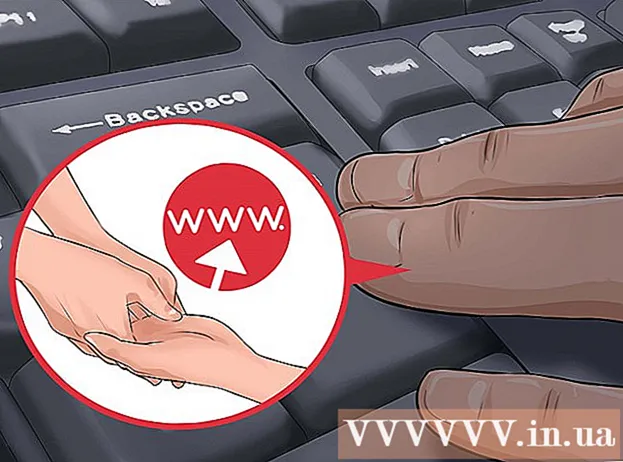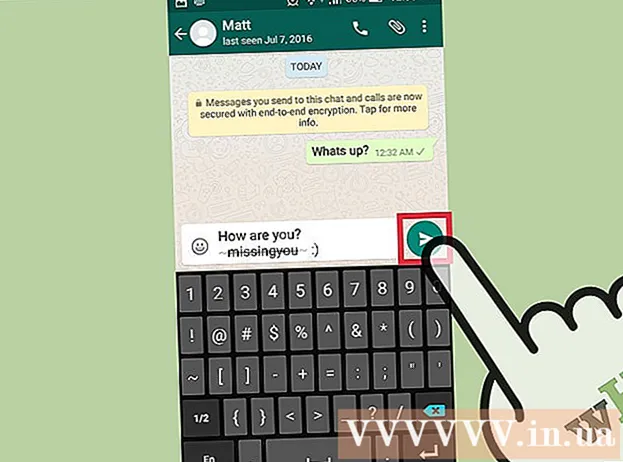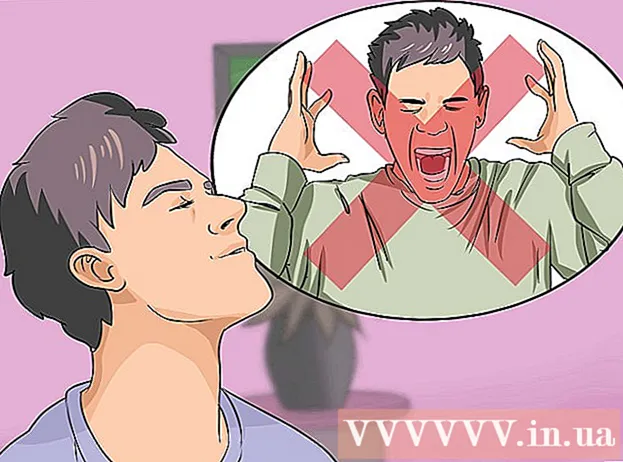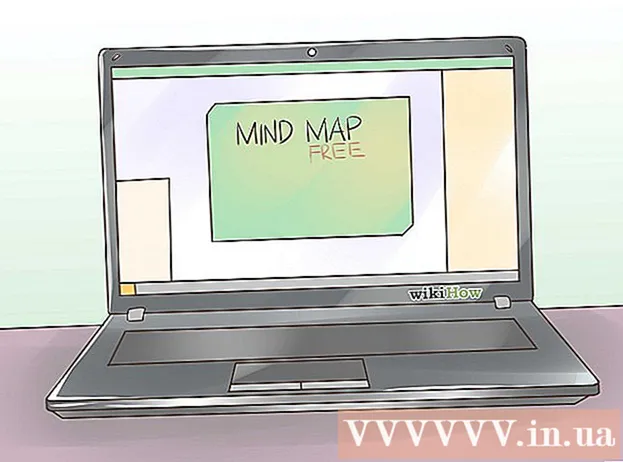ກະວີ:
Carl Weaver
ວັນທີຂອງການສ້າງ:
1 ກຸມພາ 2021
ວັນທີປັບປຸງ:
1 ເດືອນກໍລະກົດ 2024
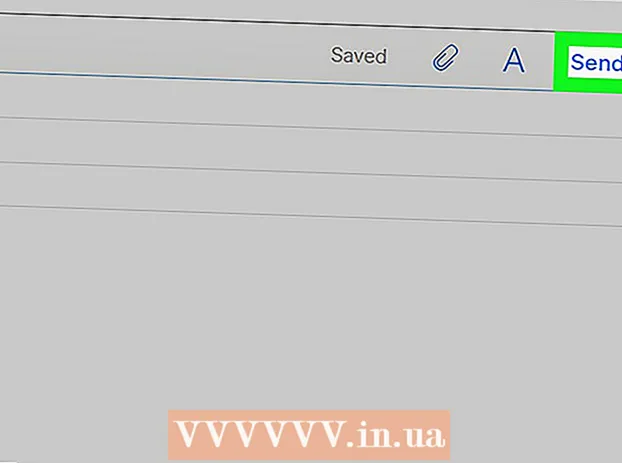
ເນື້ອຫາ
- ຂັ້ນຕອນ
- ວິທີທີ່ 1 ຈາກທັງ3ົດ 3: Google Drive (Gmail)
- ວິທີທີ່ 2 ຈາກທັງ3ົດ 3: OneDrive (Outlook)
- ວິທີທີ່ 3 ຂອງ 3: iCloud Drive ແລະ Mail Drop (iCloud Mail)
- ຄໍາແນະນໍາ
- ຄຳ ເຕືອນ
ບົດຄວາມນີ້ຈະສະແດງວິທີການສົ່ງໄຟລ video ວິດີໂອຂະ ໜາດ ໃຫຍ່ທາງອີເມລ. ໄຟລ ach ແນບໃນການບໍລິການອີເມລ most ສ່ວນໃຫຍ່ແມ່ນຖືກຈໍາກັດຢູ່ທີ່ 20 ເມກາໄບ (MB), ສະນັ້ນເຈົ້າຕ້ອງໃຊ້ບ່ອນຈັດເກັບຂໍ້ມູນຄລາວເພື່ອສົ່ງໄຟລ large ຂະ ໜາດ ໃຫຍ່ຜ່ານທາງອີເມວປົກກະຕິ.
ຂັ້ນຕອນ
ວິທີທີ່ 1 ຈາກທັງ3ົດ 3: Google Drive (Gmail)
 1 ເປີດຂຶ້ນ ເວັບໄຊທ Gmail Gmail. ເພື່ອເຂົ້າສູ່ບັນຊີ Gmail ຂອງເຈົ້າ, ໃສ່ທີ່ຢູ່ອີເມລ and ແລະລະຫັດຜ່ານຂອງເຈົ້າ.
1 ເປີດຂຶ້ນ ເວັບໄຊທ Gmail Gmail. ເພື່ອເຂົ້າສູ່ບັນຊີ Gmail ຂອງເຈົ້າ, ໃສ່ທີ່ຢູ່ອີເມລ and ແລະລະຫັດຜ່ານຂອງເຈົ້າ.  2 ກົດຂຽນ.
2 ກົດຂຽນ. 3 ຄລິກທີ່ Google Drive. ມັນເປັນຮູບສາມຫຼ່ຽມທີ່ຢູ່ດ້ານລຸ່ມຂອງປ່ອງຢ້ຽມຂໍ້ຄວາມໃ່.
3 ຄລິກທີ່ Google Drive. ມັນເປັນຮູບສາມຫຼ່ຽມທີ່ຢູ່ດ້ານລຸ່ມຂອງປ່ອງຢ້ຽມຂໍ້ຄວາມໃ່.  4 ກົດດາວໂລດ. ມັນຢູ່ໃນມຸມຂວາເທິງຂອງ ໜ້າ ຕ່າງ Google Drive.
4 ກົດດາວໂລດ. ມັນຢູ່ໃນມຸມຂວາເທິງຂອງ ໜ້າ ຕ່າງ Google Drive. - ຖ້າໄຟລ video ວິດີໂອໄດ້ຖືກອັບໂຫຼດໃສ່ Google Drive ແລ້ວ, ວາງໄຟລ from ຈາກປ່ອງຢ້ຽມ Google Drive ທີ່ເປີດ.
 5 ກົດເລືອກໄຟລ on ໃນຄອມພິວເຕີຂອງເຈົ້າ.
5 ກົດເລືອກໄຟລ on ໃນຄອມພິວເຕີຂອງເຈົ້າ. 6 ຊອກຫາແລະເນັ້ນໃສ່ໄຟລວິດີໂອ. ອີງຕາມສະຖານທີ່ຂອງໄຟລ video ວິດີໂອຢູ່ໃນຄອມພິວເຕີຂອງເຈົ້າ, ເຈົ້າອາດຈະຕ້ອງນໍາທາງໄປຫາໂຟນເດີອື່ນ (ຕົວຢ່າງ, ໂຟນເດີເອກະສານ) ເພື່ອຊອກຫາໄຟລ.
6 ຊອກຫາແລະເນັ້ນໃສ່ໄຟລວິດີໂອ. ອີງຕາມສະຖານທີ່ຂອງໄຟລ video ວິດີໂອຢູ່ໃນຄອມພິວເຕີຂອງເຈົ້າ, ເຈົ້າອາດຈະຕ້ອງນໍາທາງໄປຫາໂຟນເດີອື່ນ (ຕົວຢ່າງ, ໂຟນເດີເອກະສານ) ເພື່ອຊອກຫາໄຟລ.  7 ກົດດາວໂລດ. ມັນຢູ່ໃນມຸມຊ້າຍລຸ່ມຂອງປ່ອງຢ້ຽມ Google Drive.
7 ກົດດາວໂລດ. ມັນຢູ່ໃນມຸມຊ້າຍລຸ່ມຂອງປ່ອງຢ້ຽມ Google Drive. - ມັນສາມາດໃຊ້ເວລາດົນເພື່ອດາວໂຫຼດໄຟລວິດີໂອ. ເມື່ອການດາວໂຫຼດສໍາເລັດ, ການເຊື່ອມຕໍ່ຫາວິດີໂອຈະສະແດງຂຶ້ນຢູ່ໃນປ່ອງຢ້ຽມຂໍ້ຄວາມໃNew່.
 8 ໃສ່ລາຍລະອຽດຂອງຈົດາຍ. ນັ້ນແມ່ນ, ໃສ່ທີ່ຢູ່ອີເມວຂອງຜູ້ຮັບ, ແຖວຫົວຂໍ້ແລະຂໍ້ຄວາມ.
8 ໃສ່ລາຍລະອຽດຂອງຈົດາຍ. ນັ້ນແມ່ນ, ໃສ່ທີ່ຢູ່ອີເມວຂອງຜູ້ຮັບ, ແຖວຫົວຂໍ້ແລະຂໍ້ຄວາມ.  9 ກົດສົ່ງ. ມັນເປັນປຸ່ມສີຟ້າຢູ່ໃນແຈເບື້ອງຊ້າຍດ້ານລຸ່ມຂອງ ໜ້າ ຕ່າງຂໍ້ຄວາມໃ່. ໄຟລ video ວິດີໂອຈະຖືກສົ່ງເປັນຕົວເຊື່ອມຕໍ່ບ່ອນທີ່ຜູ້ຮັບຈົດcanາຍສາມາດດາວໂຫຼດໄຟລໄດ້.
9 ກົດສົ່ງ. ມັນເປັນປຸ່ມສີຟ້າຢູ່ໃນແຈເບື້ອງຊ້າຍດ້ານລຸ່ມຂອງ ໜ້າ ຕ່າງຂໍ້ຄວາມໃ່. ໄຟລ video ວິດີໂອຈະຖືກສົ່ງເປັນຕົວເຊື່ອມຕໍ່ບ່ອນທີ່ຜູ້ຮັບຈົດcanາຍສາມາດດາວໂຫຼດໄຟລໄດ້. - ຖ້າຜູ້ຮັບບໍ່ມີສິດອະນຸຍາດເບິ່ງໄຟລແນບໃສ່ຈົດyourາຍຂອງເຈົ້າ, ຢູ່ໃນປ່ອງຢ້ຽມທີ່ເປີດ, ຄລິກແບ່ງປັນແລະສົ່ງ.
- ເຊັ່ນດຽວກັນຢູ່ໃນປ່ອງຢ້ຽມນີ້ (ຢູ່ໃນເມນູເລື່ອນລົງ), ເຈົ້າສາມາດອະນຸຍາດໃຫ້ຜູ້ຮັບສາມາດແກ້ໄຂຫຼືອອກຄໍາເຫັນຢູ່ໃນໄຟລ ("ເບິ່ງ" ແມ່ນການຕັ້ງຄ່າເລີ່ມຕົ້ນ).
ວິທີທີ່ 2 ຈາກທັງ3ົດ 3: OneDrive (Outlook)
 1 ເປີດເວັບໄຊ Outlook. ເພື່ອເຂົ້າສູ່ບັນຊີ Outlook ຂອງເຈົ້າ, ໃສ່ທີ່ຢູ່ອີເມລ password ແລະລະຫັດຜ່ານຂອງເຈົ້າ.
1 ເປີດເວັບໄຊ Outlook. ເພື່ອເຂົ້າສູ່ບັນຊີ Outlook ຂອງເຈົ້າ, ໃສ່ທີ່ຢູ່ອີເມລ password ແລະລະຫັດຜ່ານຂອງເຈົ້າ.  2 ຄລິກທີ່ໄອຄອນຕາ ໜ່າງ ສາມຕໍ່ສາມ. ມັນຢູ່ໃນແຈເບື້ອງຊ້າຍດ້ານເທິງຂອງ ໜ້າ ຕ່າງ Outlook.
2 ຄລິກທີ່ໄອຄອນຕາ ໜ່າງ ສາມຕໍ່ສາມ. ມັນຢູ່ໃນແຈເບື້ອງຊ້າຍດ້ານເທິງຂອງ ໜ້າ ຕ່າງ Outlook.  3 ຄລິກທີ່ OneDrive.
3 ຄລິກທີ່ OneDrive. 4 ລາກໄຟລ video ວິດີໂອໃສ່ປ່ອງຢ້ຽມ OneDrive. ຫຼືຄລິກດາວໂຫຼດ (ຢູ່ເທິງສຸດຂອງ ໜ້າ ຈໍ), ຈາກນັ້ນຄລິກໄຟລແລະເລືອກໄຟລ video ວິດີໂອ.
4 ລາກໄຟລ video ວິດີໂອໃສ່ປ່ອງຢ້ຽມ OneDrive. ຫຼືຄລິກດາວໂຫຼດ (ຢູ່ເທິງສຸດຂອງ ໜ້າ ຈໍ), ຈາກນັ້ນຄລິກໄຟລແລະເລືອກໄຟລ video ວິດີໂອ. - ການດາວໂຫຼດໄຟລ video ວິດີໂອຈະເລີ່ມທັນທີ, ແຕ່ມັນອາດຈະໃຊ້ເວລາດົນ.
- ໃນຂະນະທີ່ວິດີໂອກໍາລັງດາວໂຫຼດຢູ່, ຢ່າປິດ ໜ້າ OneDrive.
 5 ເມື່ອໄຟລ is ຖືກອັບໂຫຼດ, ປິດ ໜ້າ OneDrive. ດຽວນີ້ໄຟລ video ວິດີໂອສາມາດຖືກສົ່ງອີເມລໄດ້.
5 ເມື່ອໄຟລ is ຖືກອັບໂຫຼດ, ປິດ ໜ້າ OneDrive. ດຽວນີ້ໄຟລ video ວິດີໂອສາມາດຖືກສົ່ງອີເມລໄດ້.  6 ກົດສ້າງ. ມັນເປັນປຸ່ມຢູ່ເທິງສຸດຂອງ ໜ້າ (ຢູ່ເທິງກ່ອງຈົດາຍຂອງເຈົ້າ).
6 ກົດສ້າງ. ມັນເປັນປຸ່ມຢູ່ເທິງສຸດຂອງ ໜ້າ (ຢູ່ເທິງກ່ອງຈົດາຍຂອງເຈົ້າ).  7 ກົດຄັດຕິດ. ມັນຢູ່ຖັດຈາກໄອຄອນຄລິບເຈ້ຍ (ຢູ່ເບື້ອງຊ້າຍຂອງ ໜ້າ ຈໍ).
7 ກົດຄັດຕິດ. ມັນຢູ່ຖັດຈາກໄອຄອນຄລິບເຈ້ຍ (ຢູ່ເບື້ອງຊ້າຍຂອງ ໜ້າ ຈໍ).  8 ຄລິກທີ່ OneDrive. ປຸ່ມນີ້ຢູ່ເທິງສຸດຂອງ ໜ້າ.
8 ຄລິກທີ່ OneDrive. ປຸ່ມນີ້ຢູ່ເທິງສຸດຂອງ ໜ້າ.  9 ເລືອກໄຟລ video ວິດີໂອ.
9 ເລືອກໄຟລ video ວິດີໂອ. 10 ຄລິກຕໍ່ໄປ.
10 ຄລິກຕໍ່ໄປ. 11 ຄລິກຕົວເລືອກ Attach as OneDrive file. ຖ້າຂະ ໜາດ ໄຟລ is ນ້ອຍກວ່າ 20 GB, ອັນນີ້ຈະເປັນທາງເລືອກດຽວທີ່ມີຢູ່.
11 ຄລິກຕົວເລືອກ Attach as OneDrive file. ຖ້າຂະ ໜາດ ໄຟລ is ນ້ອຍກວ່າ 20 GB, ອັນນີ້ຈະເປັນທາງເລືອກດຽວທີ່ມີຢູ່.  12 ໃສ່ລາຍລະອຽດຂອງຈົດາຍ. ນັ້ນແມ່ນ, ໃສ່ທີ່ຢູ່ອີເມວຂອງຜູ້ຮັບ, ແຖວຫົວຂໍ້ແລະຂໍ້ຄວາມ.
12 ໃສ່ລາຍລະອຽດຂອງຈົດາຍ. ນັ້ນແມ່ນ, ໃສ່ທີ່ຢູ່ອີເມວຂອງຜູ້ຮັບ, ແຖວຫົວຂໍ້ແລະຂໍ້ຄວາມ.  13 ກົດສົ່ງ. ໄຟລ video ວິດີໂອຈະຖືກສົ່ງເປັນຕົວເຊື່ອມຕໍ່ບ່ອນທີ່ຜູ້ຮັບຈົດcanາຍສາມາດດາວໂຫຼດໄຟລໄດ້.
13 ກົດສົ່ງ. ໄຟລ video ວິດີໂອຈະຖືກສົ່ງເປັນຕົວເຊື່ອມຕໍ່ບ່ອນທີ່ຜູ້ຮັບຈົດcanາຍສາມາດດາວໂຫຼດໄຟລໄດ້. - ບໍ່ຄືກັບ Gmail, ໄຟລ sent ທີ່ສົ່ງຜ່ານ OneDrive ສາມາດຖືກແບ່ງປັນໂດຍອັດຕະໂນມັດ.
ວິທີທີ່ 3 ຂອງ 3: iCloud Drive ແລະ Mail Drop (iCloud Mail)
 1 ເປີດເວັບໄຊ mail iCloud Mail. ເພື່ອເຂົ້າສູ່ລະບົບ, ໃສ່ ID Apple ແລະລະຫັດຜ່ານຂອງເຈົ້າ.
1 ເປີດເວັບໄຊ mail iCloud Mail. ເພື່ອເຂົ້າສູ່ລະບົບ, ໃສ່ ID Apple ແລະລະຫັດຜ່ານຂອງເຈົ້າ. - ຖ້າ iCloud Mail ບໍ່ເປີດໂດຍອັດຕະໂນມັດ, ໃຫ້ຄລິກໄປທີ່ Mail (ຢູ່ໃນມຸມຊ້າຍດ້ານເທິງຂອງ ໜ້າ iCloud.
 2 ຄລິກທີ່ໄອຄອນຮູບເກຍ (ຢູ່ໃນມຸມຊ້າຍລຸ່ມຂອງ ໜ້າ).
2 ຄລິກທີ່ໄອຄອນຮູບເກຍ (ຢູ່ໃນມຸມຊ້າຍລຸ່ມຂອງ ໜ້າ). 3 ກົດການຕັ້ງຄ່າ.
3 ກົດການຕັ້ງຄ່າ. 4 ໄປທີ່ແຖບສ້າງ. ມັນຢູ່ເທິງສຸດຂອງ ໜ້າ ຕ່າງການຕັ້ງຄ່າ.
4 ໄປທີ່ແຖບສ້າງ. ມັນຢູ່ເທິງສຸດຂອງ ໜ້າ ຕ່າງການຕັ້ງຄ່າ.  5 Checkາຍໃສ່ຫ້ອງຕໍ່ໄປກັບໃຊ້ Mail Drop ເມື່ອສົ່ງໄຟລ ments ແນບຂະ ໜາດ ໃຫຍ່. Mail Drop ຊ່ວຍໃຫ້ເຈົ້າສາມາດແນບໄຟລ up ໄດ້ເຖິງ 5GB ເປັນລິ້ງໃນອີເມວ.
5 Checkາຍໃສ່ຫ້ອງຕໍ່ໄປກັບໃຊ້ Mail Drop ເມື່ອສົ່ງໄຟລ ments ແນບຂະ ໜາດ ໃຫຍ່. Mail Drop ຊ່ວຍໃຫ້ເຈົ້າສາມາດແນບໄຟລ up ໄດ້ເຖິງ 5GB ເປັນລິ້ງໃນອີເມວ. - ຖ້າຕົວເລືອກນີ້ຖືກກວດກາແລ້ວ, ດໍາເນີນຂັ້ນຕອນຕໍ່ໄປ.
 6 ກົດສໍາເລັດຮູບ.
6 ກົດສໍາເລັດຮູບ. 7 ກົດສ້າງ. ປຸ່ມນີ້ມີໄອຄອນປາກກາແລະ notepad (ຢູ່ເທິງສຸດຂອງ ໜ້າ ເວັບ).
7 ກົດສ້າງ. ປຸ່ມນີ້ມີໄອຄອນປາກກາແລະ notepad (ຢູ່ເທິງສຸດຂອງ ໜ້າ ເວັບ). - ເພື່ອເປີດ ໜ້າ ຈໍຂໍ້ຄວາມໃ,່, ເຈົ້າສາມາດກົດ Alt + Shift ຄ້າງໄວ້ແລະຈາກນັ້ນກົດ N.
- ຢູ່ໃນ Mac OS X, ຖືຕົວເລືອກແທນ Alt.
 8 ຄລິກທີ່ໄອຄອນຄລິບເຈ້ຍ. ມັນຕັ້ງຢູ່ເທິງສຸດຂອງປ່ອງຢ້ຽມຂໍ້ຄວາມໃ່.
8 ຄລິກທີ່ໄອຄອນຄລິບເຈ້ຍ. ມັນຕັ້ງຢູ່ເທິງສຸດຂອງປ່ອງຢ້ຽມຂໍ້ຄວາມໃ່.  9 ຊອກຫາແລະເນັ້ນໃສ່ໄຟລວິດີໂອ. ແມ່ນຂຶ້ນຢູ່ກັບສະຖານທີ່ຂອງໄຟລ video ວິດີໂອຢູ່ໃນຄອມພິວເຕີຂອງເຈົ້າ, ເຈົ້າອາດຈະຕ້ອງປ່ຽນເປັນໂຟນເດີອື່ນ.
9 ຊອກຫາແລະເນັ້ນໃສ່ໄຟລວິດີໂອ. ແມ່ນຂຶ້ນຢູ່ກັບສະຖານທີ່ຂອງໄຟລ video ວິດີໂອຢູ່ໃນຄອມພິວເຕີຂອງເຈົ້າ, ເຈົ້າອາດຈະຕ້ອງປ່ຽນເປັນໂຟນເດີອື່ນ.  10 ໃສ່ລາຍລະອຽດຂອງຈົດາຍ. ນັ້ນແມ່ນ, ໃສ່ທີ່ຢູ່ອີເມວຂອງຜູ້ຮັບ, ແຖວຫົວຂໍ້ແລະຂໍ້ຄວາມ.
10 ໃສ່ລາຍລະອຽດຂອງຈົດາຍ. ນັ້ນແມ່ນ, ໃສ່ທີ່ຢູ່ອີເມວຂອງຜູ້ຮັບ, ແຖວຫົວຂໍ້ແລະຂໍ້ຄວາມ.  11 ກົດສົ່ງ. ຖ້າອີເມລ meets ກົງກັບເກນທີ່ກໍານົດໄວ້, ໄຟລ video ວິດີໂອຈະຖືກສົ່ງເປັນຕົວເຊື່ອມຕໍ່.
11 ກົດສົ່ງ. ຖ້າອີເມລ meets ກົງກັບເກນທີ່ກໍານົດໄວ້, ໄຟລ video ວິດີໂອຈະຖືກສົ່ງເປັນຕົວເຊື່ອມຕໍ່. - ເພື່ອເບິ່ງໄຟລ video ວິດີໂອ, ຜູ້ຮັບຕ້ອງດາວໂຫຼດມັນຈາກອີເມລ.
ຄໍາແນະນໍາ
- ການບໍລິການເກັບມ້ຽນຄລາວສ່ວນໃຫຍ່ອະນຸຍາດໃຫ້ເຈົ້າເພີ່ມຂີດຄວາມສາມາດໃນການເກັບຮັກສາໂດຍການເກັບຄ່າທໍານຽມເພີ່ມເຕີມ (ໂດຍປົກກະຕິແມ່ນຄ່າທໍານຽມລາຍເດືອນ).
- Google Drive, OneDrive ແລະ Dropbox ມີແອັບ mobile ມືຖື. ຖ້າໄຟລ video ວິດີໂອຂະ ໜາດ ໃຫຍ່ຖືກເກັບໄວ້ໃນຄວາມຊົງຈໍາຂອງອຸປະກອນ iOS ຫຼືອຸປະກອນ Android, ອັບໂຫຼດໄຟລ to ໃສ່ບ່ອນເກັບມ້ຽນຄລາວທີ່ລະບຸໄວ້ (ຖ້າມີພື້ນທີ່ຫວ່າງພຽງພໍ), ແລະຈາກນັ້ນສົ່ງໄຟລ video ວິດີໂອທາງອີເມລ using ໂດຍໃຊ້ຄໍາຮ້ອງສະappropriateັກທີ່ເappropriateາະສົມຫຼື ຄອມພິວເຕີ.
- ຄັດລອກໄຟລ video ວິດີໂອໄປໃສ່ເດັສທັອບຂອງເຈົ້າເພື່ອງ່າຍຂະບວນການອັບໂຫຼດ.
ຄຳ ເຕືອນ
- ຖ້າບ່ອນຈັດເກັບຂໍ້ມູນຄລາວຂອງເຈົ້າບໍ່ມີພື້ນທີ່ຫວ່າງພຽງພໍ, ຍົກລະດັບບ່ອນເກັບຂໍ້ມູນຂອງເຈົ້າ (ນັ້ນແມ່ນ, ຊື້ບ່ອນເກັບຂໍ້ມູນເພີ່ມເຕີມ) ຫຼືປ່ຽນໄປໃຊ້ບໍລິການເກັບຂໍ້ມູນຄລາວອື່ນ.